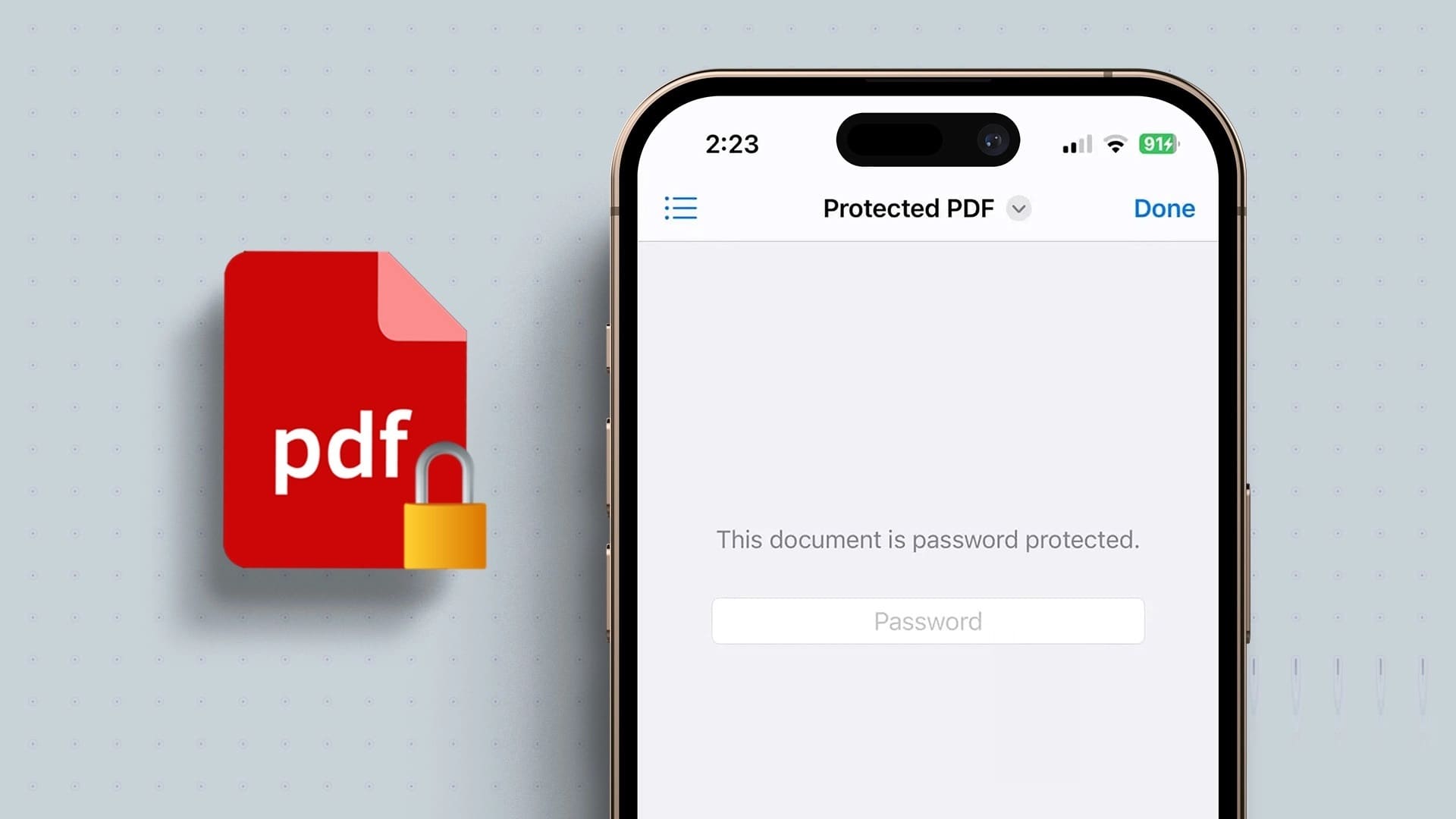Apple TV-fjernkontrollen lar deg raskt bytte mellom streaming-apper, spill og navigering i appen. men noen ganger , Når Apple TV-fjernkontrollen slutter å svare , kan du stole på din iPhone og bruke Apple TV Remote-appen som et raskt alternativ.
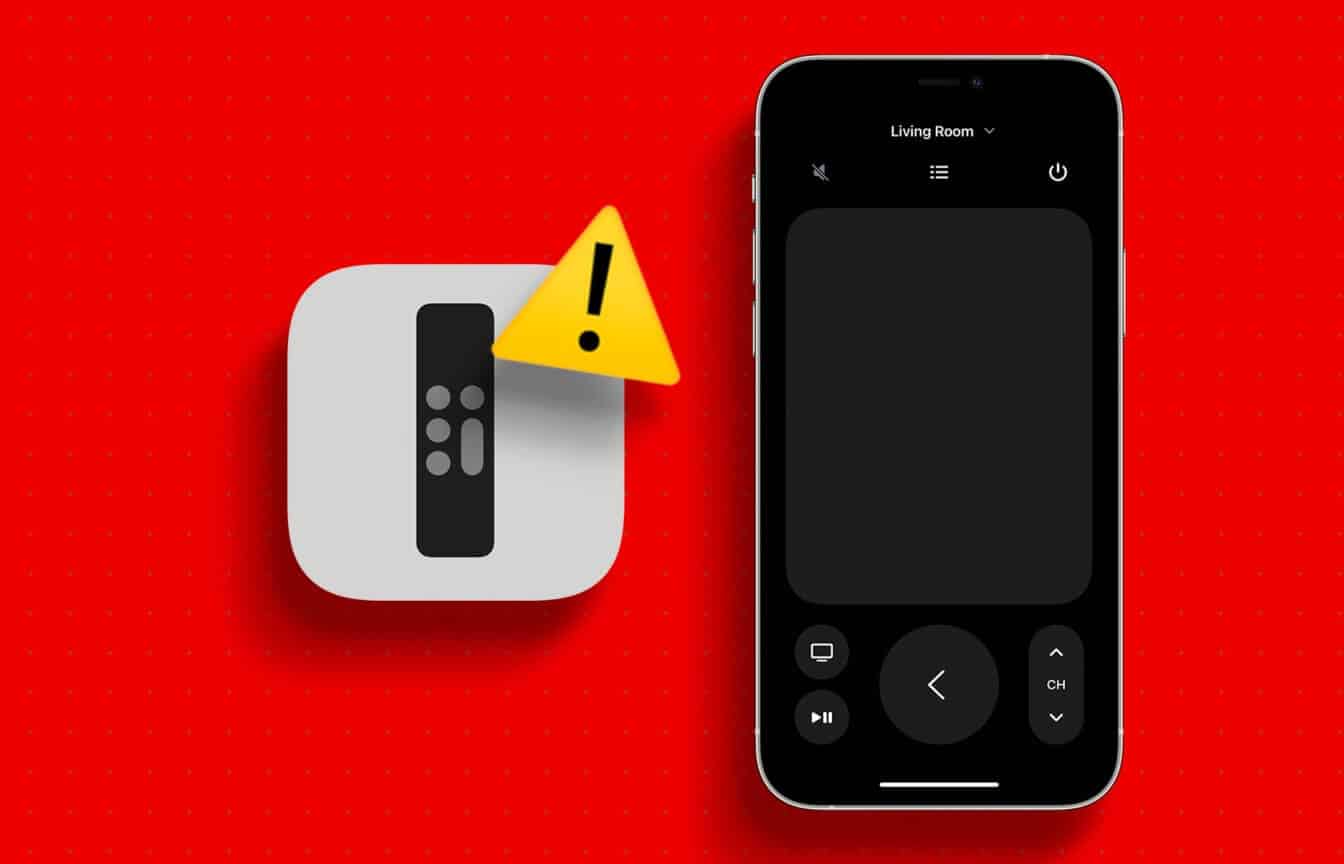
Men noen brukere klager over at Remote-appen på iPhone noen ganger ikke er nyttig for å navigere i Apple TV-grensesnittet. Hvis du står overfor det samme problemet, her er noen løsninger som hjelper deg med å fikse Apple TV Remote-appen som ikke fungerer på iPhone.
1. Bruk samme WI-FI-nettverk
Det første du må sørge for å bruke Remote-appen på iPhone for å kontrollere Apple TV, er at enhetene dine er koblet til det samme Wi-Fi-nettverket. Dette er den første løsningen vi anbefaler hvis du opplever dette problemet. Å være koblet til det samme Wi-Fi-nettverket aktivert også AirPlay-støtte.
Trinn 1: Gå til en applikasjon Innstillinger på Apple TV-startskjermen.

Trinn 2: Lokaliser nettverket.
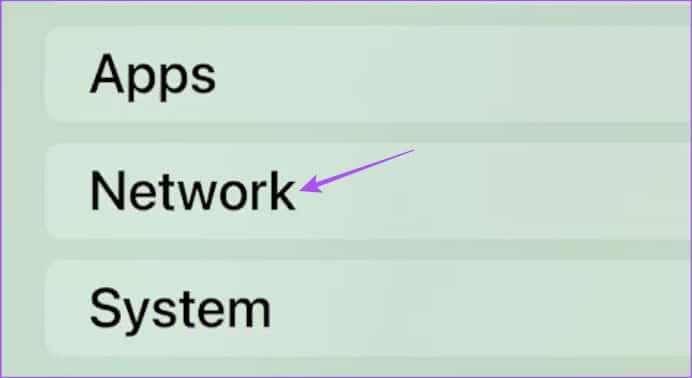
Steg 3: Sjekk navnet på det tilkoblede Wi-Fi-nettverket.
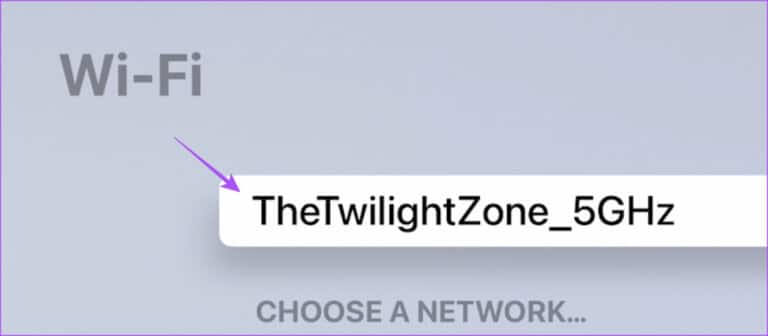
Trinn 4: Åpne en app Innstillinger på iPhone.

Trinn 5: Klikk på Wi-Fi.
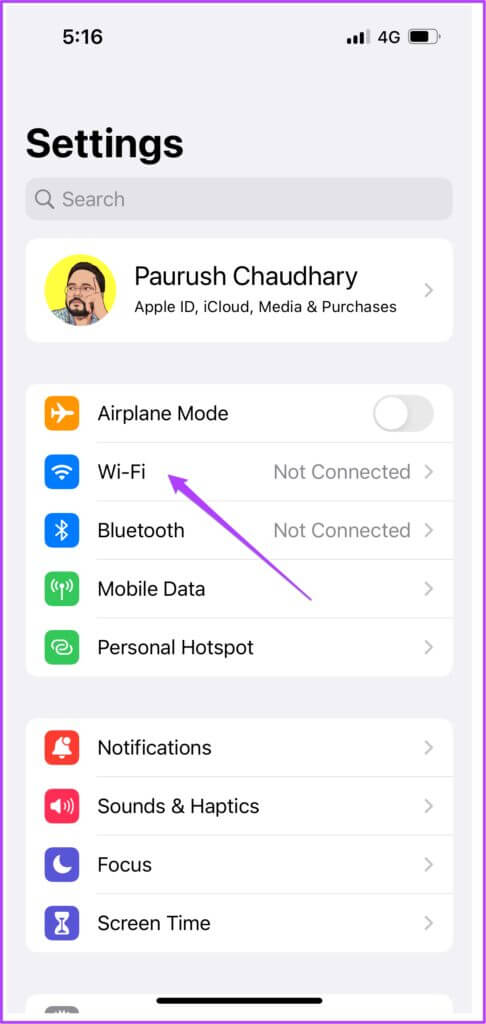
Steg 6: Sjekk om din iPhone også er koblet til det samme nettverket.
2. Bruk samme Apple-ID
Etter å ha sjekket Wi-Fi-nettverket, må du sjekke om begge enhetene bruker samme Apple-ID. Dette er hvordan.
Trinn 1: Åpne en app Innstillinger på Apple TV-startskjermen.

Trinn 2: Lokaliser Brukere og kontoer.
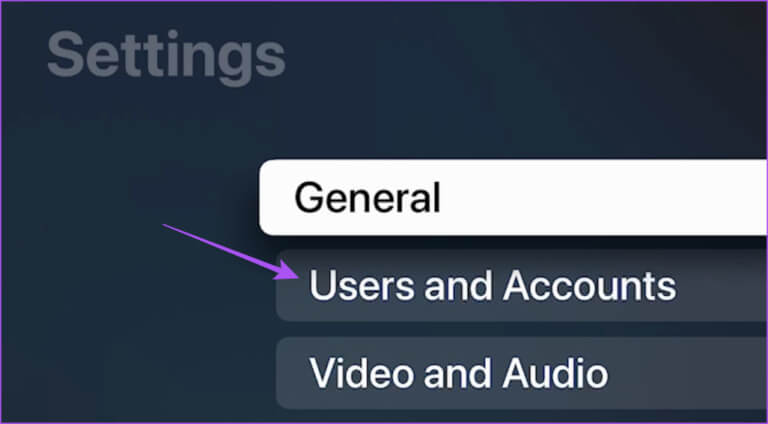
Steg 3: Lokaliser standardbruker.
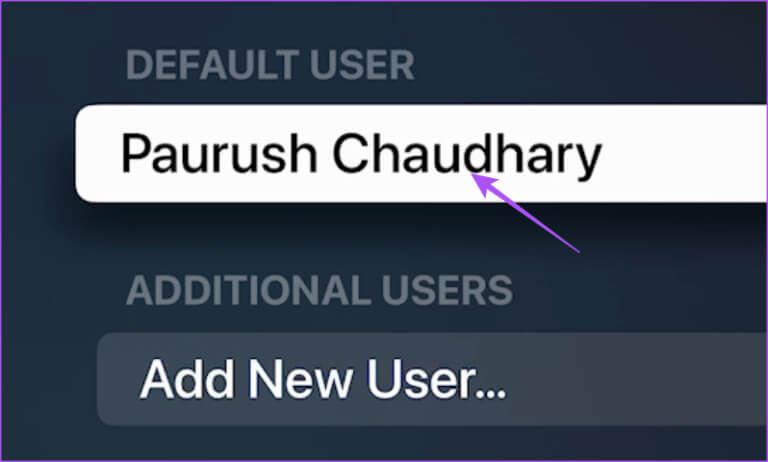
Trinn 4: Bekrefte eple ID bruker på Apple TV.
Trinn 5: Åpne en app Innstillinger på iPhone.

Steg 6: Klikk på Profil navn du er på toppen.
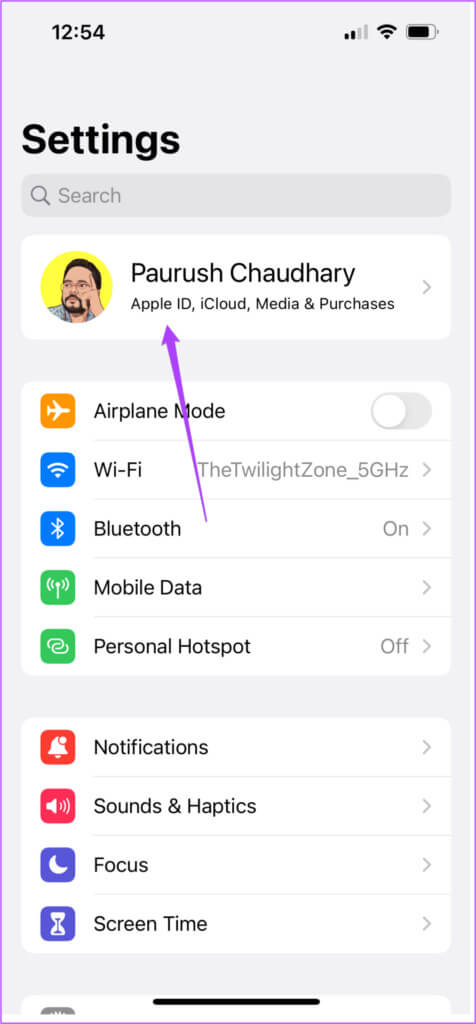
Trinn 7: Sjekk om din iPhone på nett Også det samme eple ID.
3. GLEM OG KOBLE TIL IPHONE
Hvis du fortsatt har det samme problemet, kan du prøve å koble iPhone til Apple TV på nytt. Du må først glemme iPhone og deretter koble Remote-appen til Apple TV igjen. Dette er hvordan.
Trinn 1: Åpne applikasjon Innstillinger på Apple TV-startskjermen.

Trinn 2: Lokaliser Fjernkontroller og enheter.
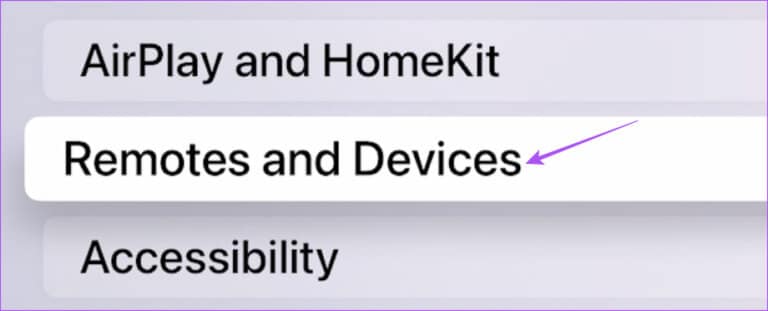
Steg 3: Lokaliser Eksterne applikasjoner og enheter.
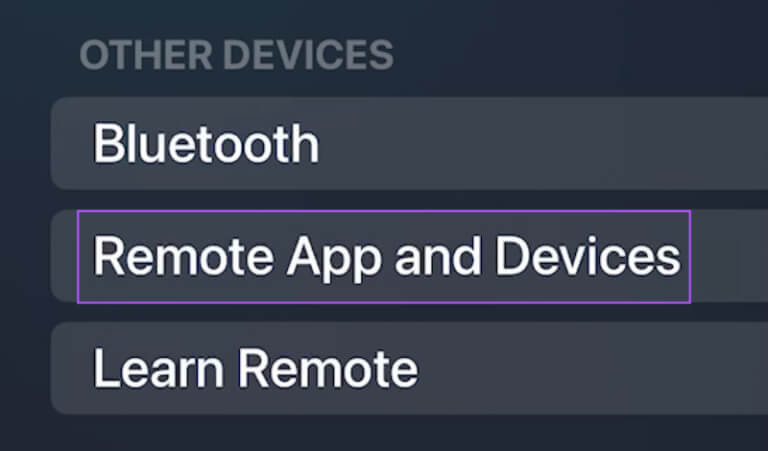
Trinn 4: Lokaliser iPhone din.
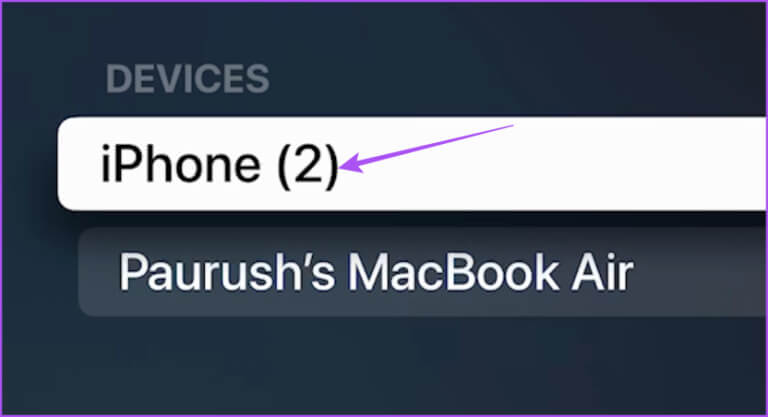
Trinn 5: Lokaliser Glem denne enheten.
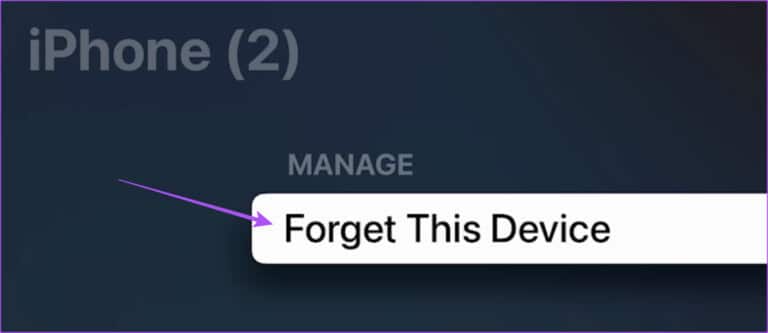
Steg 6: Lokaliser Fjerning For bekreftelse.
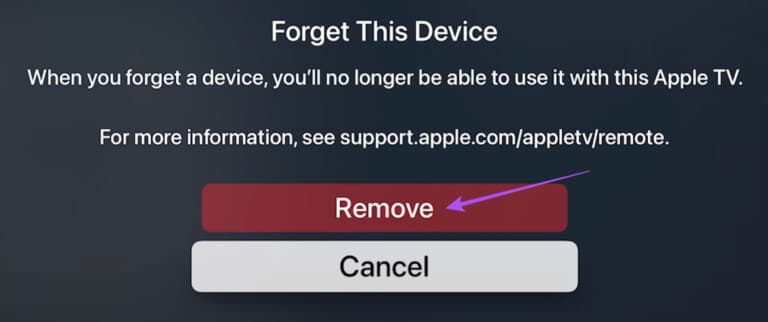
Trinn 7: Slå på iPhone Kontroll senter Rull ned fra øvre høyre hjørne.
Trinn 8: Klikk på Ikon for ekstern app.
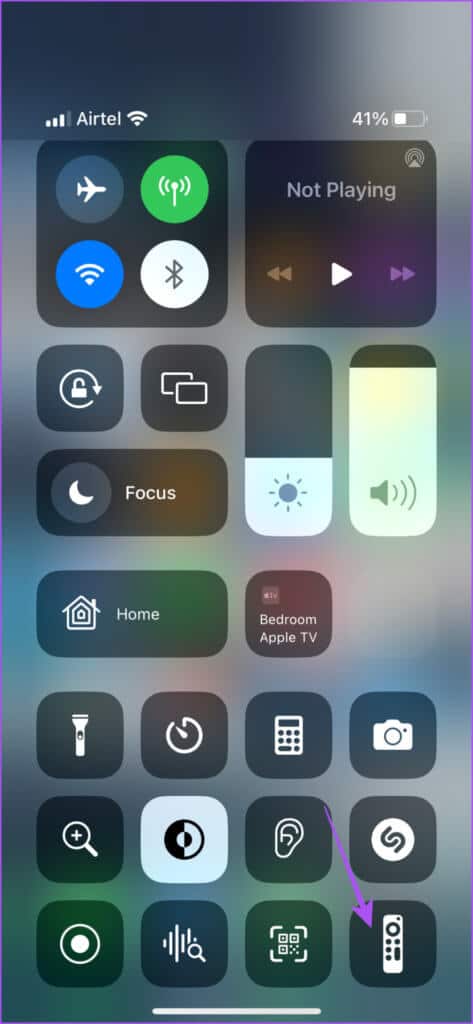
Steg 9: Sørg for at Apple TV er valgt som enhet. Sjekk deretter om problemet er løst.
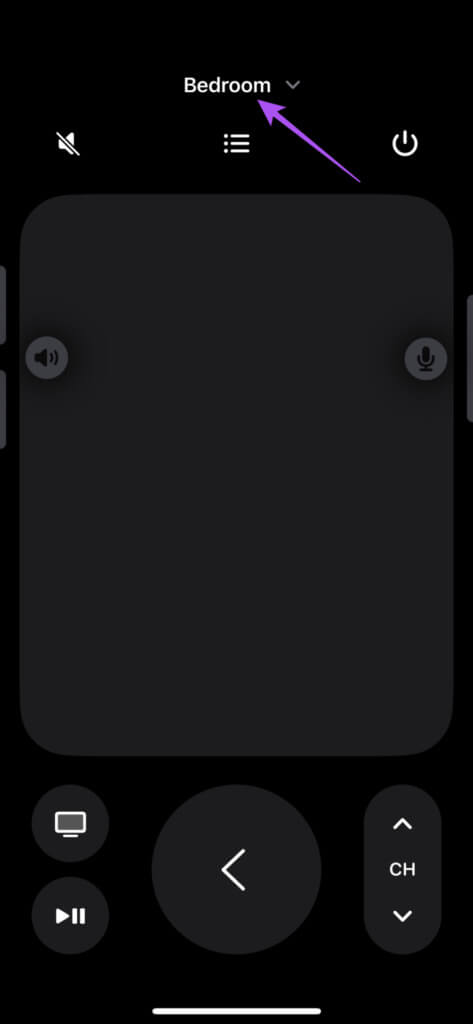
4. IOS-oppdatering
Hvis du fortsatt ikke kan bruke Apple TV med Remote-appen, kan du oppdatere iOS-versjonen din for å løse eventuelle feil som forårsaker dette problemet med Remote-appen.
Trinn 1: Åpne en app Innstillinger på iPhone.

Trinn 2: Klikk på generell.
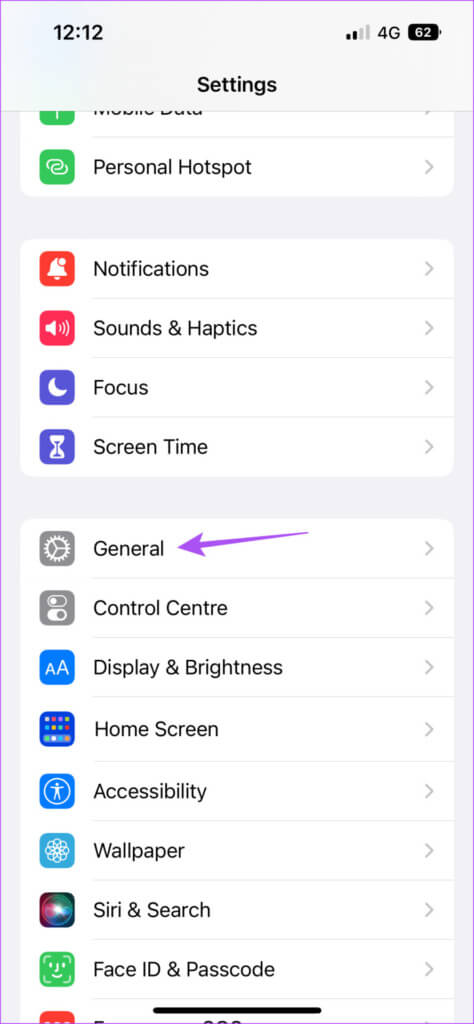
Steg 3: Klikk på oppgradere programvare.

Trinn 4: I tilfelle Oppdater tilgjengelighet Last ned og installer den.
Trinn 5: Deretter , Start Remote-appen på nytt Og sjekk om problemet er løst.
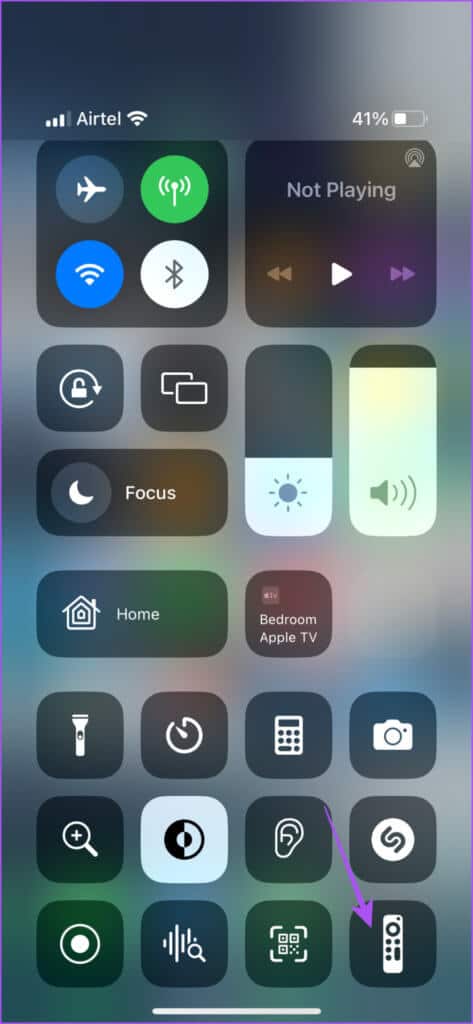
5. Tilbakestill APPLE TV
Tilbakestilling av Apple TV vil gjenopprette alle standardinnstillinger og preferanser. Du vil bli logget av alle strømmeappene dine, Apple ID og andre Wi-Fi-detaljer du kan ha lagt til. Du må også koble iPhone til Apple TV på nytt for å sjekke om Remote-appen fungerer.
Trinn 1: Åpne en app Innstillinger på Apple TV-startskjermen.

Trinn 2: Rull ned og velg systemet.
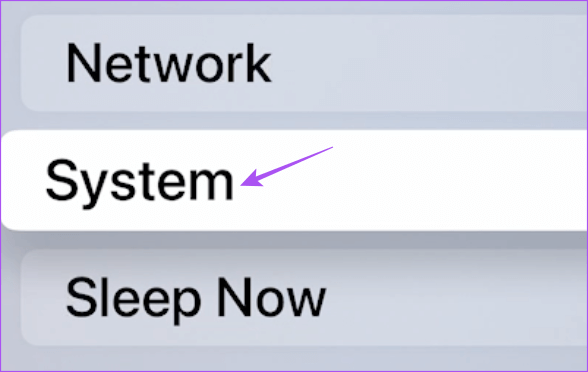
Steg 3: Lokaliser Nullstille.
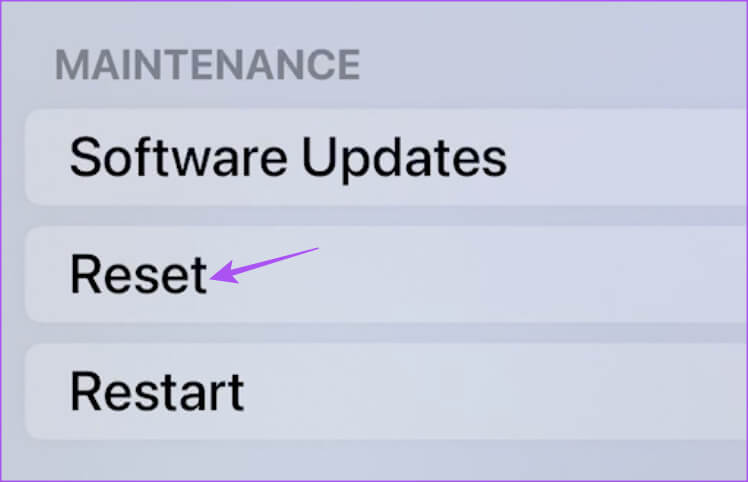
Trinn 4: Lokaliser Tilbakestill igjen Til bekreftelse. Hvis du har en ventende tvOS-oppdatering, velg alternativet Tilbakestill og oppdater.
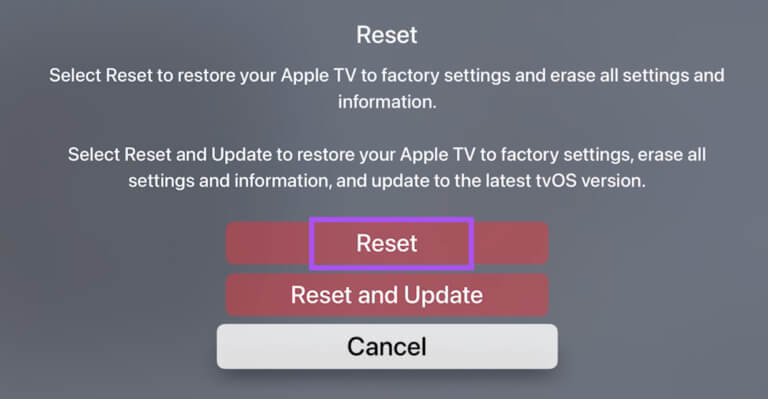
Trinn 5: Velg Tilbakestill igjen for å starte tilbakestillingsprosessen.
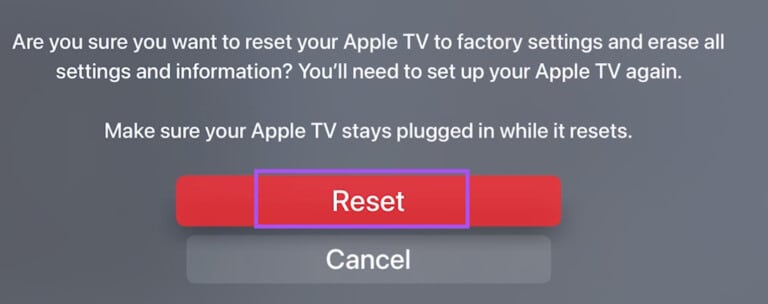
Steg 6: Etter at du har startet Apple TV på nytt og fullført konfigureringen, sjekk om problemet er løst.
6. TVOS-oppdatering
Din siste utvei er å oppdatere versjonen av tvOS på din Apple TV-modell. Hvis du registrerte deg for tvOS Beta-programmet, anbefales denne løsningen på det sterkeste, da det kan være noen problemer med den gjeldende programvareversjonen.
Trinn 1: åpen Innstillinger på Apple TV-startskjermen.

Trinn 2: Rull ned og velg systemet.
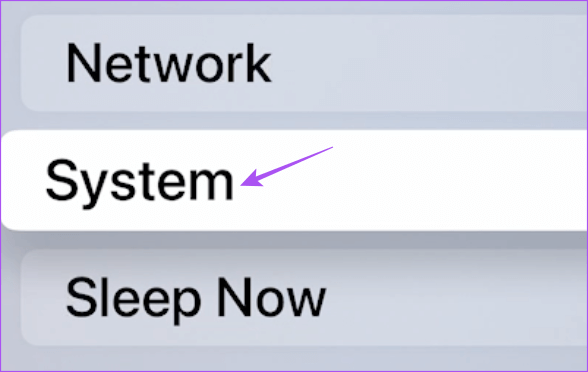
Steg 3: Lokaliser Programvareoppdateringer.
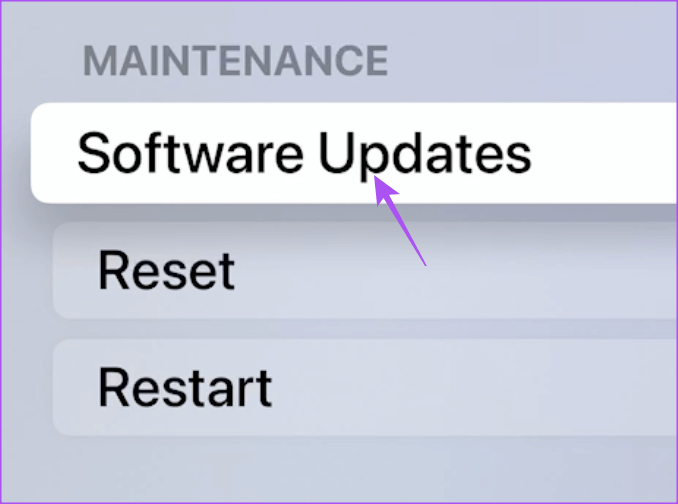
Trinn 4: Lokaliser oppgradere programvare.
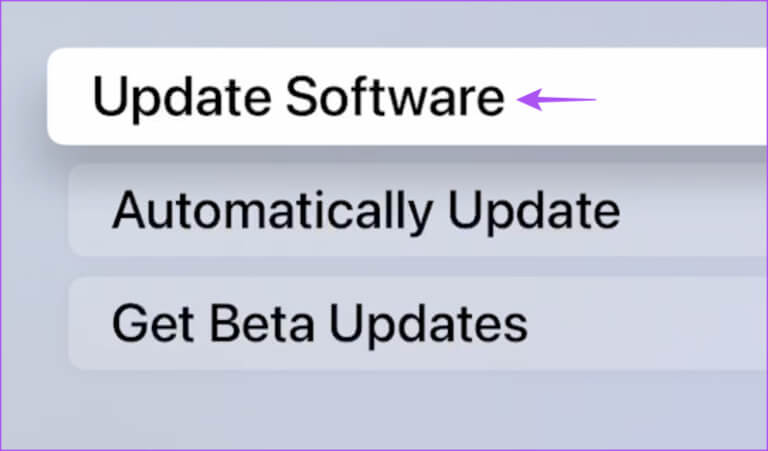
Trinn 5: Hvis tilgjengelig Oppdater Last ned og installer den.
Steg 6: Etter det, sjekk om problemet er løst.
STYR APPLE TV MED IPHONE
Noen ganger, når fjernkontrollen setter seg fast under sofaen, og du ikke vil hoppe over å se favorittfilmen eller TV-serien din, er Remote-appen på iPhone veldig nyttig. Disse løsningene skal hjelpe deg med å gjenoppta kontrollen av Apple TV ved hjelp av Remote-appen. Du kan også lese innlegget vårt hvis Volumkontrollen fungerer ikke på Apple TV 4K-fjernkontrollen. Du kan komme tilbake hver gang Støtteside.